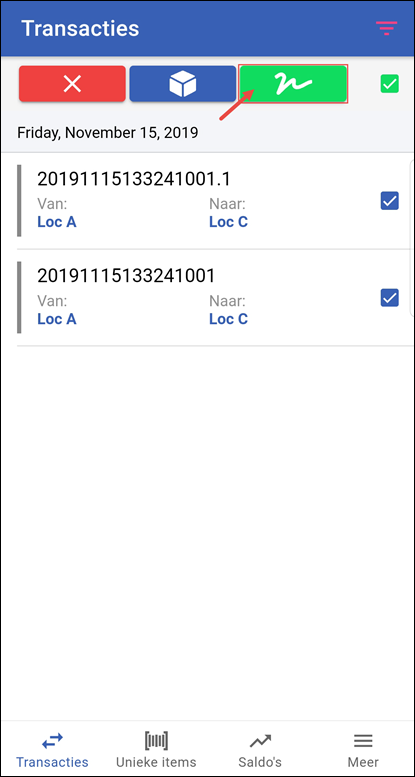Ritten
Voordat je een rit aan kunt maken moet je eerst zorgen dat je gefilterd hebt op een transporteur, dit zodat je enkel de transacties van die specifieke transporteur ziet. Een rit kan enkel transacties van één specifieke transporteur bevatten.
- 1: Druk eerst vanuit het transactieoverzicht op de filtering rechtsboven.
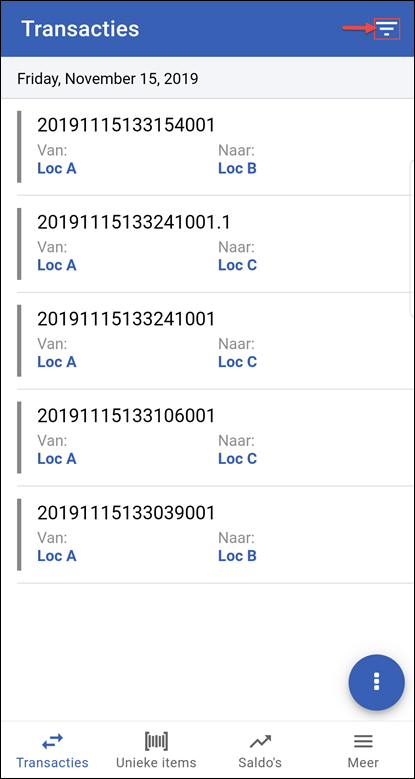
- 2: Klik op filter transporteur (aangegeven met nummer 1).
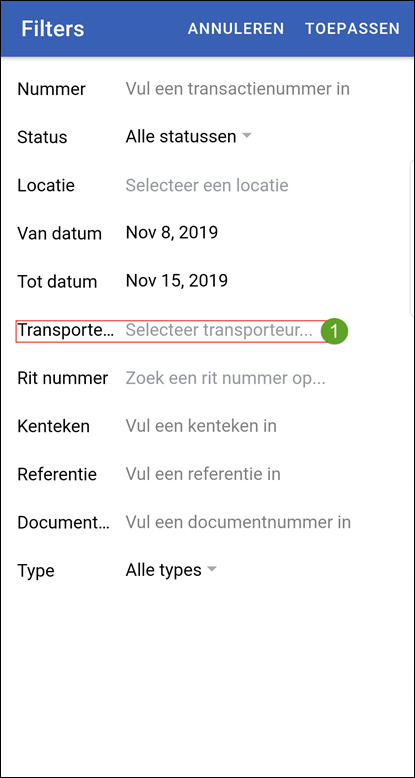
- 3: Zet een vinkje achter de naam van de transporteur. In dit voorbeeld kiezen we transporteur 2 (T2), zie nummer 2. Klik vervolgens op OK, zie nummer 3.
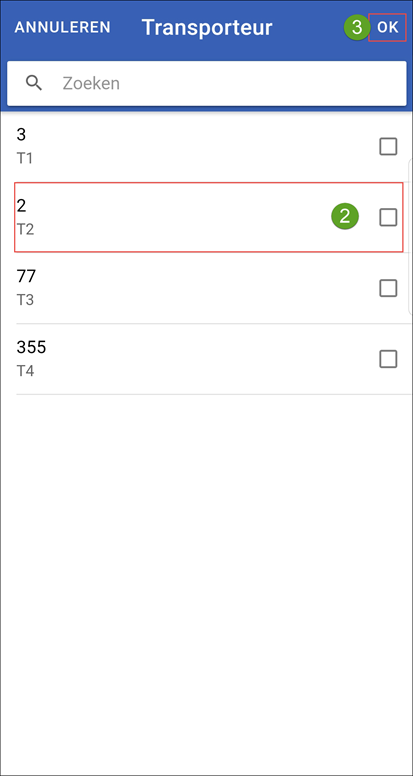
- 4: Sla de gehele filtering op door op de knop TOEPASSEN te drukken, zie nummer 4.

Rit aanmaken
Nu de filtering op de juiste transporteur staat, kan de rit aangemaakt worden. In het transactieoverzicht zie je nu alleen de transacties die horen bij de transporteur die in de filtering is gekozen. In dit voorbeeld kiezen we de twee transacties van 15 november, weergegeven in het rode kader in de afbeelding hieronder. Druk op de actieknop, aangegeven in het rode kader met de rode pijl.
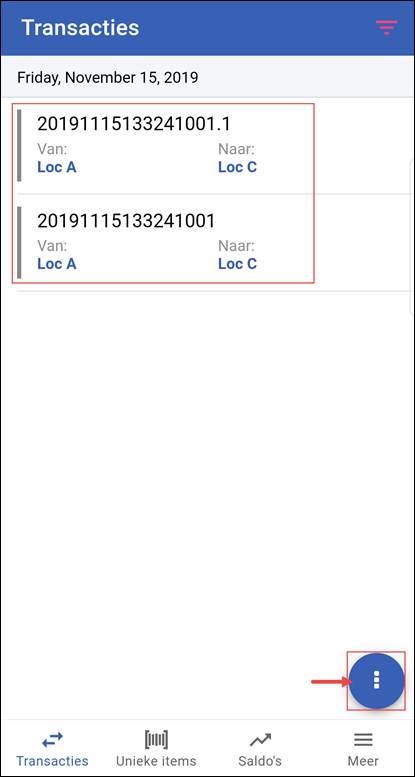
Druk op de Rit knop, deze is te herkennen aan het symbool van de vrachtwagen. Door hierop te drukken kun je de transacties selecteren die bij deze rit horen.
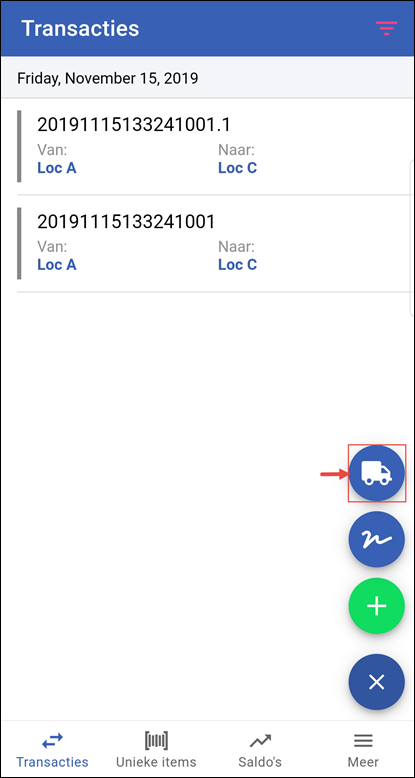
Selecteer de transacties die onderdeel zijn van de rit (1). Na het selecteren van de transacties, druk op de groene knop (2) om de rit aan te maken.
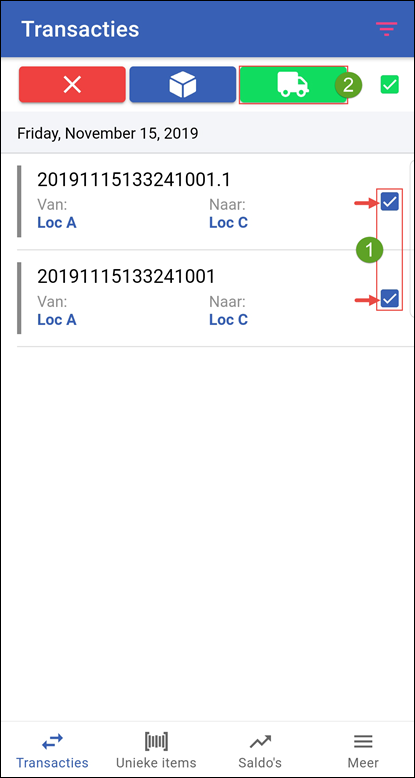
Let op!
Na het selecteren van de groene knop, moet de rit nog afgetekend worden.
Rit aftekenen
De twee transacties (1) uit de afbeelding hieronder zijn onderdeel van de gekozen rit. Druk op de actieknop (2) om de rit af te tekenen.
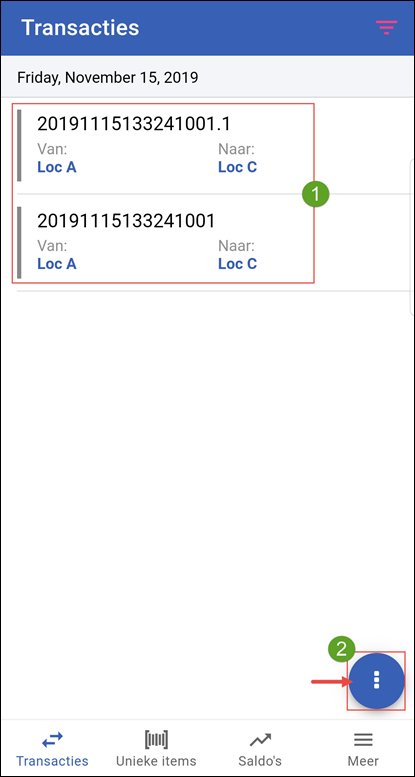
Na het klikken op de actieknop, selecteer de handtekening knop aangegeven met de rode pijl in de afbeelding hieronder om de rit af te tekenen.
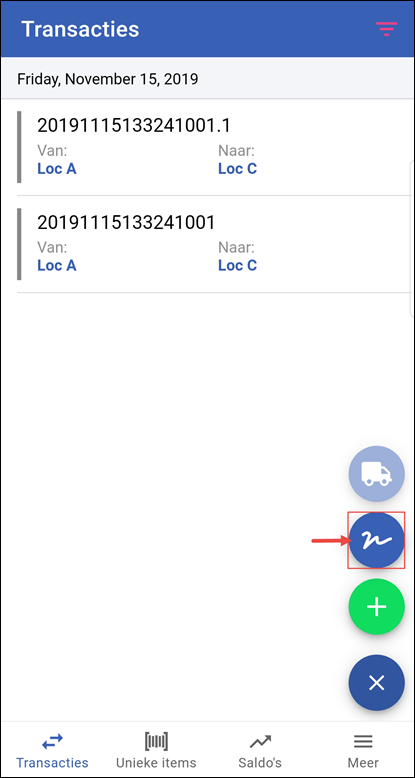
Druk vervolgens op de groene knop, aangegeven met de rode pijl om de naam & handtekening die bij deze rit horen te zetten. Voor het proces van het zetten van de handtekening kun je terug bladeren naar het hoofdstuk Transactie aftekenen.